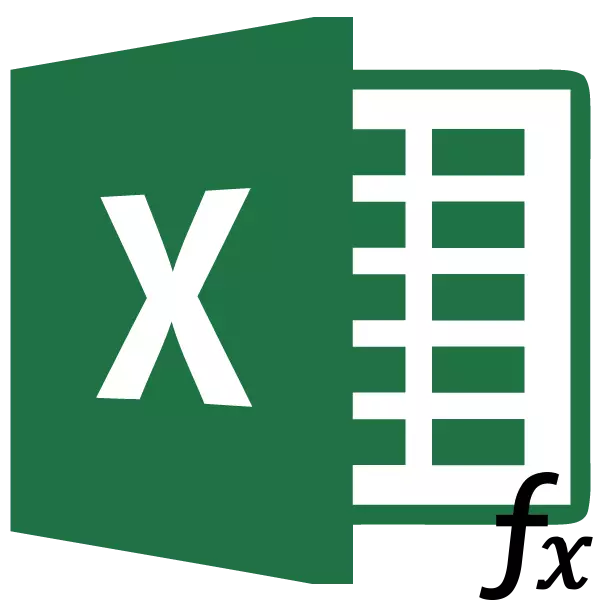
Karê bi maseya gelemperî re dixebitin ku nirxên ji tabloyên din ên li wê bikişînin. Ger gelek tabloyên hene, veguhastina manual dê demek pir mezin pêk bîne, û heke daneya bi domdarî nûve bike, ew ê jixwe bibe sisyphers kar. Bi bextewarî, fonksiyonek HPP heye, ku jêhatiya ku bixweber daneyên nimûneyê tête peyda kirin. Ka em nimûneyên taybetî yên vê fonksiyonê bifikirin.
Deftera fonksiyona FPR
Navê fonksiyona FPR wekî "fonksiyona vertical vertical" tête hesibandin. Bi Englishngilîzî, navê wê deng dike - vokup. Ev taybetmendî li navnîşa çepê ya sînorê digerîne, û dûv re jî nirxa encama li hucreya diyarkirî vedigire. Simply danîn, huner destûrê dide we ku hûn nirxên ji hucreya yek maseyê ji bo maseyek din ji nû ve bidin. Fêr bibin ka meriv çawa fonksiyona vokupê di Excel-ê de bikar tîne.Mînakek karanîna UPR
Em nêrînek digirin ka Fonksiyona PRD-ê li ser mînakek taybetî dixebite.
Du tabloyên me hene. Ya yekem ji wan tabloyek kirînê ye, ku navên xwarinê tê de hene. Kolona jêrîn piştî ku navê nirxa hejmara tiştên ku hûn dixwazin bikirin e. Piştre bihayê bişopîne. In di kolona paşîn de - lêçûna tevahî ya kirîna navê taybetî ya hilberê, ku li ser hucreya formula pirrengiyê li ser bihayê tê hesibandin. Lê buhayê ku em tenê bi karanîna fonksiyona hêzên çekdar ji maseya din ve teng bikin, ku navnîşek bihayê ye.
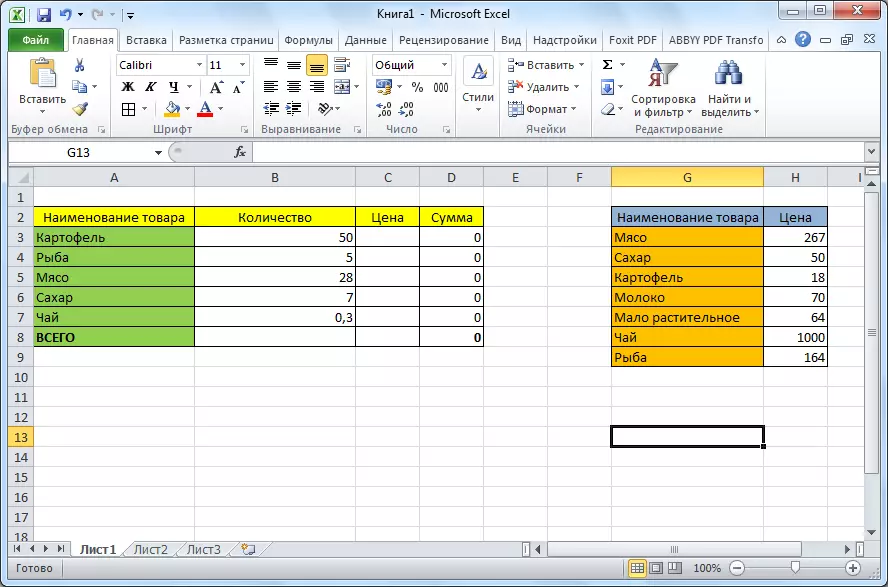
- Li ser stûna "bihayê" di maseya yekem de li ser hucreya jorîn (C3) bikirtînin. Dûv re, li ser îkonê "Fonksiyonê Insert", ku li pêşiya string formula tê de ye, bikirtînin.
- Di pencereya xebitandinê ya masterê fonksiyonên de, girêdan "girêdan û array" hilbijêrin. Dûv re, ji set of fonksiyonên pêşkêşkirî, "VDP" hilbijêrin. Bişkojka "OK" bikirtînin.
- Piştra, pencere ku hûn hewce ne ku hûn argumanên fonksiyonê bicîh bikin. Em li ser bişkojka ku li ser rastê qada têketinê ya daneyê bicîh bikin ku biçin hilbijartina argumana nirxa xwestî.
- Ji ber ku ji bo hucreya C3-ê nirxek xwestî heye, ew "potatîk" e, wê hingê em nirxa têkildar distînin. Vegere pencereya argumana fonksiyonê.
- Bi vî rengî, ez li ser îkonê li ser rastê zeviya têketina daneyê bikirim, da ku sifrê hilbijêrin, ji cihê ku nirxan dê were teng kirin.
- Em tevahiya qada maseya duyemîn ronî dikin, ku lêgerîna nirxan ji bilî cap dê were çêkirin. Carek din, em vedigerin fonksiyonê argumanên fonksiyonê.
- Ji bo nirxên bijartî yên ku ji hêla xweser ve têne kirin, û ev hewce ne ku nirxan bi guhertina paşê ya tabloyê re nekeve, bi hêsanî li zeviya "Table" hilbijêrin, û li F4 hilbijêrin Bişkojka fonksiyonê. Piştra, girêdanên dolarê li ser zencîreyê zêde dibin û ew bi tevahî vedibe.
- Di hejmara stûna duyemîn de, pêdivî ye ku em hejmara kolona ji cihê ku em ê nirxan nîşan bidin diyar bikin. Ev kolon di maseya ku li jor hatî ronî kirin de ye. Ji ber ku sifrê ji du kolonan pêk tê, û kolona bi bihayên duyemîn e, wê hingê me hejmara "2" destnîşan kir.
- Di kolona paşîn "View Interval", pêdivî ye ku em nirxa "0" (derewan) an "1" (rastiyê) diyar bikin. Di doza yekem de, dê tenê cînayetên rast bêne derxistin, û di ya duyemîn - herî nêzîk. Ji ber ku navê hilberê daneya nivîsê ye, ew ne dikarin nêzikî daneyên hejmarî bin, ji ber vê yekê em hewce ne ku nirxê "0" bikin. Piştre, bişkoja "OK" bitikîne.
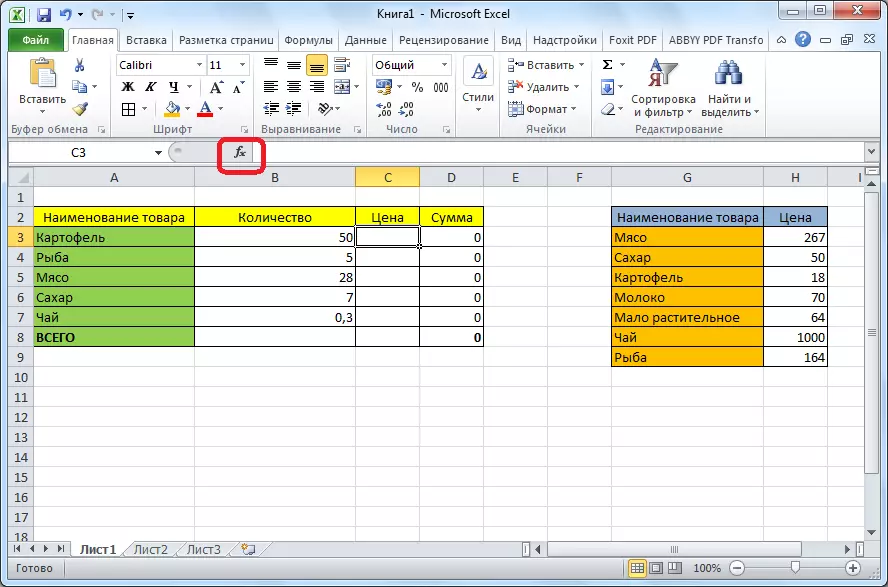
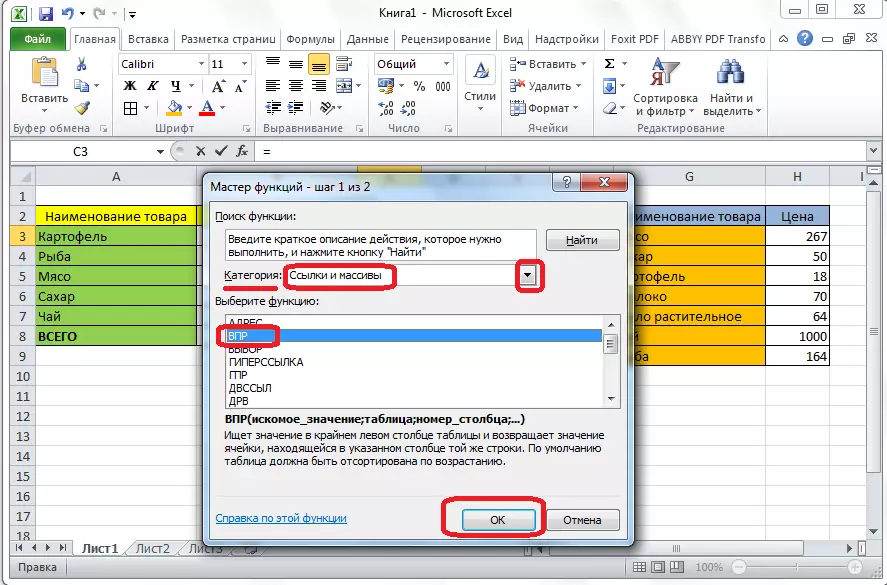


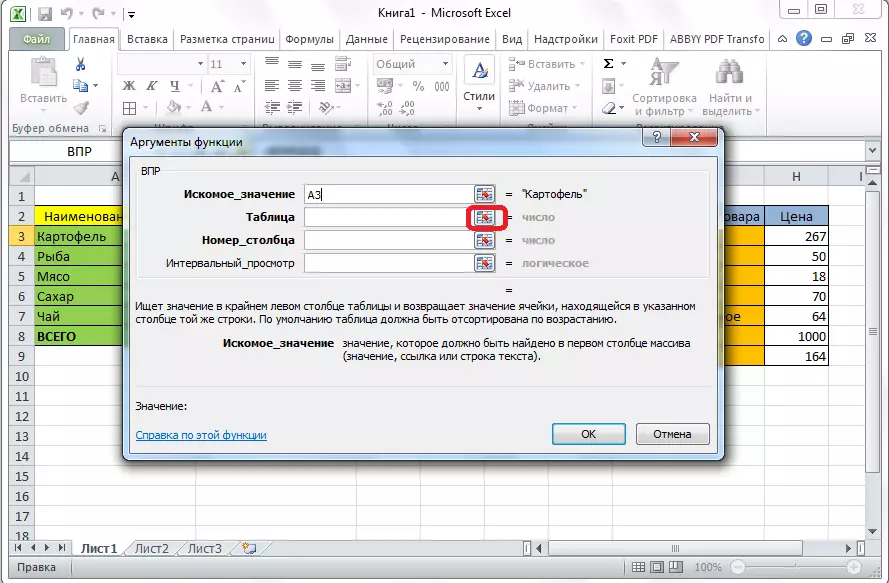

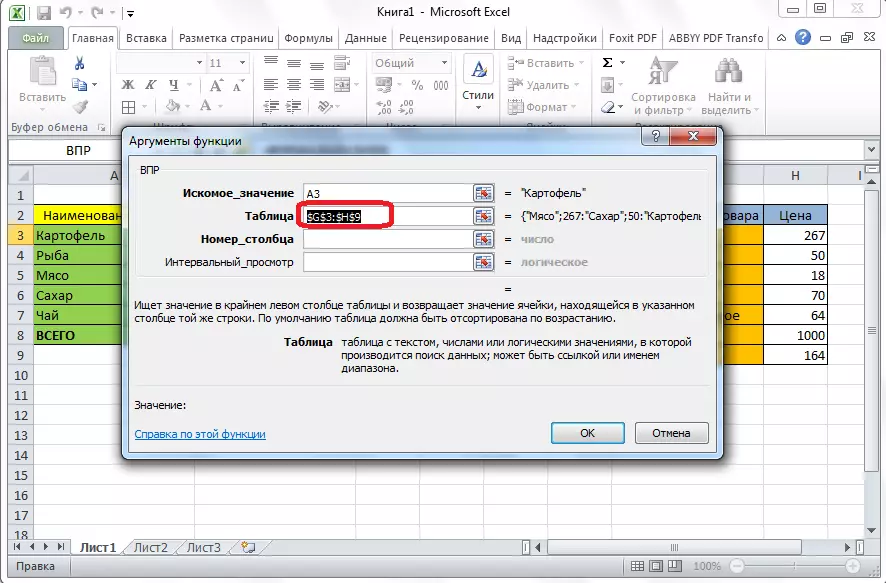
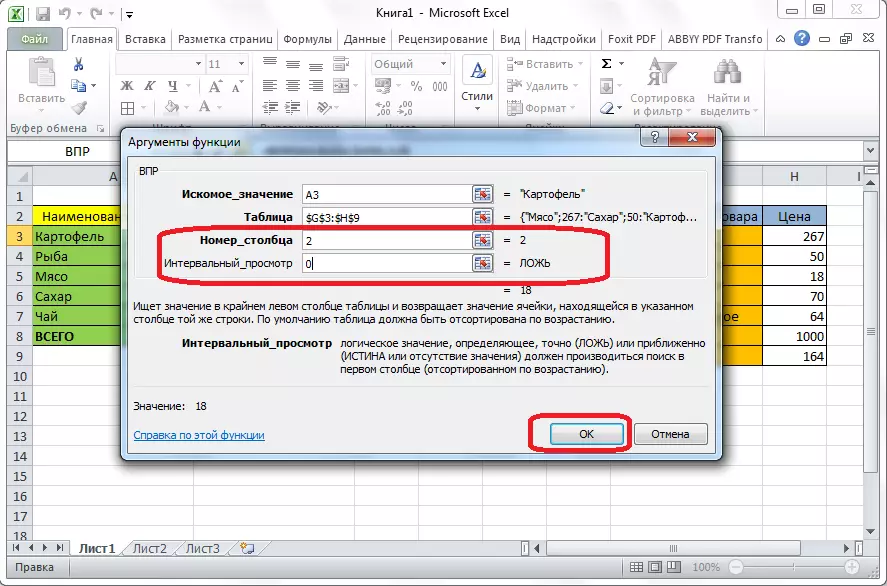
Wekî ku hûn dibînin, bihayê potatîkan ji navnîşa bihayê li ser maseyek kişand. Ji bo ku hûn bi navên hilberên din re pêvajoyek wiha pêk bînin, bi hêsanî li quncikê rastê yê hucreya tijî bin, da ku xaç xuya bike. Em vê xaçê li binê masê digirin.

Bi vî rengî, me hemî daneyên pêwîst ji yek maseyê vekişand, fonksiyona VDP bikar tîne.
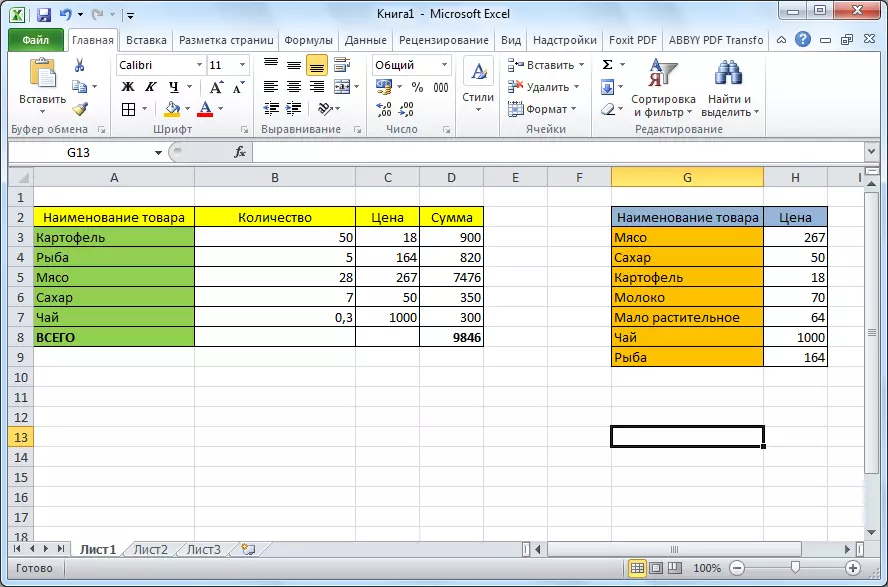
Wekî ku em dibînin, fonksiyona arbitration ne wekî ku di çavê yekem de xuya dike. Ew ne zehmet e ku serlêdana wê fêm bike, lê pêşveçûna vê amûrê dê dema ku bi tabloyan re bixebite we girseyek derbas bike.
